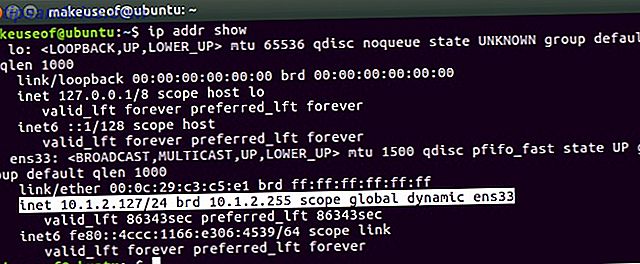
La dirección IP es como el número de teléfono de su computadora. ¿Qué es una dirección IP estática? ¿Cómo puedo obtener una y sus ventajas / desventajas? ¿Qué es una dirección IP estática? ¿Cómo obtengo una y sus ventajas / desventajas? Por lo general, se corrige, pero caen dentro de rangos específicos. Una dirección IP estática no cambia. ¿Cuáles son las ventajas de esto y por qué querrías uno? Lee mas . Su computadora lo usa para contactar otros dispositivos y viceversa. Estas son algunas de las formas más fáciles de administrar su dirección IP de Linux.
Cómo encontrar su dirección IP y dirección DNS
Usando la línea de comando
El antiguo método para hacer esto era usar el comando ifconfig . Sin embargo, eso ha sido reemplazado por el comando ip . Para mostrar su tipo de dirección IP:
ip addr show 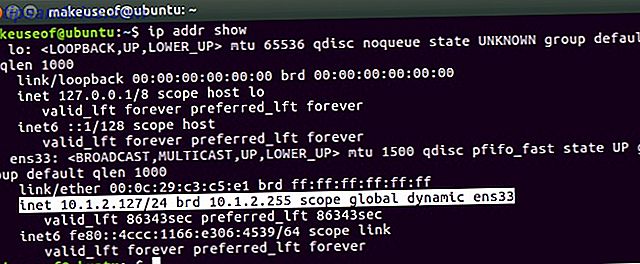
Entre la sopa de letras que se devuelve hay una sola línea que muestra su dirección IP en notación de enrutamiento entre dominios sin clases (CIDR). Esto básicamente muestra su dirección IP junto con su máscara de subred. Si ve dinámico, entonces su dirección IP se ha asignado automáticamente usando DHCP.
La salida también muestra información para cualquier dispositivo o interfaz de red instalado en su sistema, ya que los dispositivos como las computadoras portátiles pueden tener tanto ethernet cableado como inalámbrico. El nombre de interfaz más común es eth0, pero en Ubuntu Systems con systemd (como Ubuntu 16.04 y más reciente), la interfaz de red se denomina ens33.
Para obtener las direcciones DNS asociadas a una interfaz, escriba lo siguiente:
nmcli device show | grep IP4.DNS 
Usando la GUI
Mostrar su dirección IP en la GUI también es bastante simple. En sistemas más antiguos, haga clic en Información de conexión debajo del icono de red desde la barra superior. La dirección IP, los servidores primarios y DNS se mostrarán en la ventana Información de conexión.

En las versiones más nuevas de Ubuntu, hay unos pocos clics más involucrados. Debajo del mismo icono de red en la barra superior, seleccione la configuración de la interfaz que está conectada. Haga clic en el ícono de ajustes y vea su dirección IP desde la ventana que aparece.

Cómo establecer o cambiar la dirección IP (en sistemas antiguos)
Usando la línea de comando
Las versiones de escritorio más antiguas de Ubuntu usan el archivo etc / network / interfaces . Muestre el contenido del archivo con el comando cat y, si el contenido es similar a la imagen siguiente, su sistema está utilizando una versión anterior del servicio de red.

Actualmente, su sistema está configurado para obtener su dirección IP automáticamente usando DHCP. Para realizar cambios, abra el archivo de interfaces utilizando nano y establezca los valores en el archivo según sea necesario. Primero cambie dhcp a estático, luego agregue líneas para la dirección, la máscara de red, la puerta de enlace y los servidores DNS según su red.
sudo nano /etc/network/interfaces 
Después de realizar los cambios, cierre el archivo presionando Ctrl + X y guarde los cambios. Finalmente, reinicie el servicio de red utilizando el siguiente comando para que los cambios surtan efecto.
sudo /etc/init.d/networking restart Usando la GUI
Para configurar su dirección IP en sistemas Ubuntu anteriores, vaya a Configuración del sistema> Red> seleccione la interfaz que desea configurar y haga clic en el botón Opciones . Haga clic en la pestaña IPv4, seleccione Manual en la lista desplegable Método y, finalmente, seleccione el botón Agregar .

Configure su dirección, máscara de red, puerta de enlace y servidores DNS según su red. Finalmente, haga clic en Guardar para aceptar los cambios para su nueva configuración de red.
Cómo establecer o cambiar la dirección IP (en sistemas más nuevos)
Usando la línea de comando
La configuración de red se ha cambiado completamente con Ubuntu 17.10 con una nueva herramienta llamada Netplan. Los archivos de configuración de Netplan se encuentran en / etc / netplan y, al igual que en el método anterior, puede configurar su red con un editor de texto.
Netplan usa una sintaxis que es similar a JSON ¿Qué es JSON? Una visión general de Layman ¿Qué es JSON? Información general de Layman Independientemente de si planea ser un desarrollador web o no, es una buena idea, al menos, saber qué es JSON, por qué es importante y por qué se usa en toda la Web. Lea más, a saber, otro lenguaje de marcado (YAML). YAML es bastante polarizador, y muchos desarrolladores lo aman o lo odian. Una de las razones es porque YAML tiene en cuenta la sangría o las líneas, así que tenga más cuidado con esa barra espaciadora.
Para realizar cambios en su red, abra el archivo ubicado en / etc / netplan / para realizar los cambios necesarios:
sudo nano /etc/netplan/01-network-manager-all.yaml Para configurar su dirección IP establezca estáticamente los valores en el archivo de acuerdo a su red. Aquí hay un ejemplo del archivo que establece la dirección IP, la puerta de enlace y las direcciones DNS:
This file describes the network interfaces available on your system For more information, see netplan(5). network: version: 2 renderer: networkd ethernets: ens33: dhcp4: no dhcp6: no addresses: [192.168.1.100/24] gateway4: 192.168.1.1 nameservers: addresses: [8.8.8.8, 8.8.4.4] Si prefiere volver para obtener una dirección IP asignada automáticamente a través de DHCP, configure el archivo de la siguiente manera:
This file describes the network interfaces available on your system For more information, see netplan(5). network: version: 2 renderer: networkd ethernets: ens33: dhcp4: yes dhcp6: yes Ejecute el siguiente comando para aplicar los cambios, o ejecútelo con el conmutador de depuración opcional para obtener resultados útiles para garantizar que su archivo se haya analizado correctamente:
sudo netplan apply sudo netplay --debug apply Usando la GUI
Para establecer la dirección IP en la GUI, vaya a Configuración> Red y haga clic en el ícono de ajustes de la interfaz que desea configurar. Haga clic en la pestaña IPv4, seleccione Manual e ingrese su configuración según sea necesario. Haga clic en Aplicar para aceptar sus cambios y disfrutar de su nueva configuración de red.

Cómo establecer o cambiar su nombre de host
Usando la línea de comando
Al igual que su dirección IP, su computadora también es direccionable por su nombre de dispositivo o nombre de host. Al igual que su dirección IP, no hay dos dispositivos que puedan tener el mismo nombre de host en su red, y también se puede cambiar con solo un editor de texto. Para configurar su nombre de host escriba:
sudo nano /etc/hostname 
Haga clic en Ctrl + X para salir y no olvide guardar los cambios. El último archivo que necesita editar es el archivo / etc / hosts . Debajo de la línea que tiene localhost está la línea que muestra su antiguo nombre de host. Cambia el antiguo nombre de host a tu nuevo nombre de host deseado y haz clic en Ctrl + X para salir y guardar tus cambios. El último paso será reiniciar su dispositivo utilizando el comando de reinicio para que los cambios surtan efecto.

El archivo hosts se utiliza para asignar nombres de host a direcciones IP y es común para casi todos los sistemas operativos. Por ejemplo, si hiciera ping a localhost desde la terminal, se resolvería a 127.0.0.1 debido a la primera línea en el archivo de hosts. Esta es la razón por la que necesitamos actualizarlo con el nuevo nombre de host para garantizar que se resuelva correctamente.
Usando la GUI
Si bien puede cambiar su nombre de host de la GUI, aún deberá editar el archivo de hosts desde la terminal después de realizar la edición en la GUI. Para cambiar su nombre de host, vaya a Configuración> Detalles> Acerca de, cambie el nombre del Dispositivo y cierre la ventana. Ahora cambie el archivo de hosts como se detalla arriba y reinicie su sistema para que los cambios surtan efecto.

Más formas de administrar su red en Linux
Ver o hacer cambios a su IP y configuración de red es realmente sencillo. También hay algunos otros comandos de red 5 Comandos de red para Linux Terminal 5 Comandos de red para el terminal Linux Puede hacer mucho en la línea de comandos en Linux, incluida la administración y resolución de problemas de red. Averigüe sobre el nuevo comando ip, wget, ping y más. Lea más que puede ejecutar desde la terminal para dominar su juego de línea de comando.



